PDF에서 데이터를 추출할 수 있는 가장 쉬운 방법
PDF에서 데이터를 가져 오면 컴퓨터의 데이터를 효율적으로 구성하고 재정렬 할 수 있습니다. 그렇다면 PDF 파일에서 데이터를 어떻게 추출합니까? 이번 글에서,PDFelement로 PDF에서 데이터 추출하는 3가지 방법을 알아 볼 수 있습니다.
PDF에서 데이터 추출
Step 1. PDF 양식 열기
프로그램에서 PDF 양식을 끌어서 직접 엽니다. "파일 열기"버튼을 사용할 수도 있습니다. 여기에서 컴퓨터의 PDF 양식을 탐색하여 적절한 파일을 찾아 업로드할 수 있습니다.

Step 2. PDF에서 데이터 추출
프로그램에서 PDF 양식이 열리면 "양식"을 클릭하십시오. > "데이터 추출"을 선택한 다음 "PDF 양식 필드에서 데이터 추출"옵션을 선택하십시오. 그런 다음 "다음"을 클릭하여 진행하십시오.
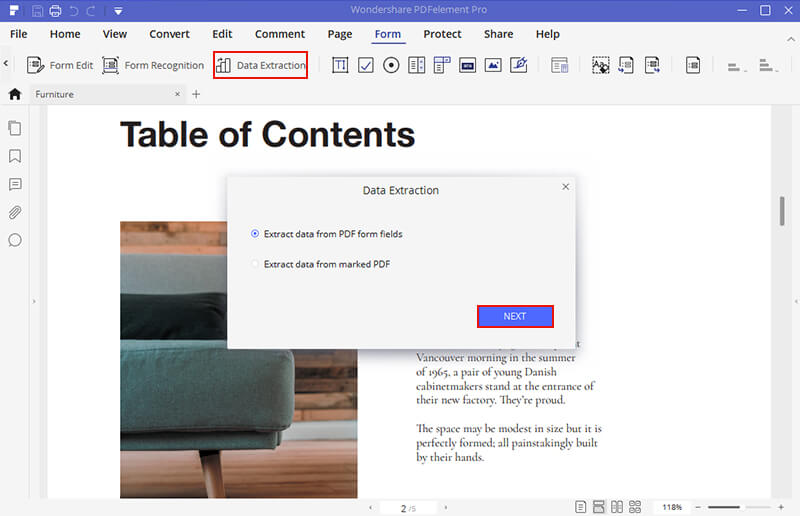
Step 3. PDF 데이터 추출 프로세스 시작
새로운 대화 창이 나타납니다. 그런 다음 배치 데이터 추출을 위해 모든 PDF 양식을 업로드할 수도 있습니다. 마지막으로 "시작"을 클릭하고 스프레드 시트의 출력 폴더를 지정하십시오. "저장"버튼을 눌러 데이터 추출 프로세스를 시작하십시오.
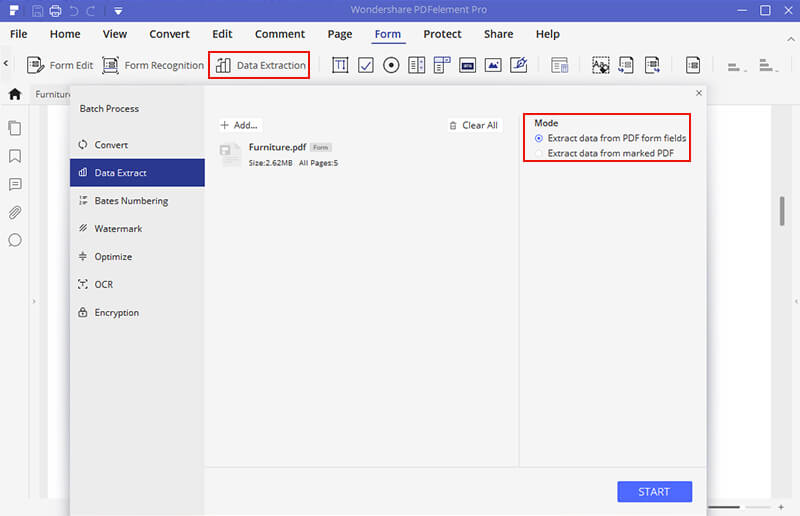
Step 4. 추출된 엑셀 열기
"저장"을 클릭하면 PDF 형식의 데이터가 CSV 파일로 추출됩니다. 프로세스가 완료되면 "시작"버튼이 "완료"버튼으로 바뀝니다. 그것을 클릭하면 거기에서 데이터를 찾을 수 있습니다. 파일을 .csv 형식으로 저장하지 않으려면 추출된 CSV 파일을 연 다음 .xlsx 형식의 Excel 스프레드 시트로 다시 저장할 수 있습니다.
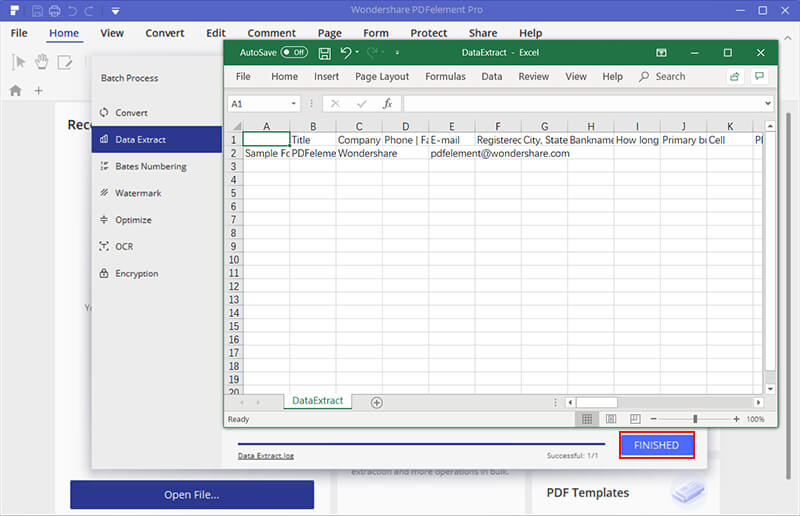
PDF에서 Excel로 데이터 추출
Step 1. PDF 가져오기
홈 화면에서 "파일 열기"버튼을 선택하여 파일을 업로드할 수 있습니다. 그런 다음 파일을 탐색하고 필요한 파일을 선택한 다음 "열기"를 클릭하여 업로드 할 수 있습니다. 플랫폼 중 하나에서 클래식 끌어서 놓기 기능을 사용하여 파일을 가져올 수도 있습니다.

Step 2. 추출할 영역 표시
파일이 열리면 "양식" "데이터 추출"버튼을 클릭하여 PDF 파일의 추출 프로세스를 활성화하십시오. "표시된 PDF에서 데이터 추출"옵션을 선택한 다음 팝업 창의 지침에 따라 단계별로 추출하십시오.
마우스를 사용하여 추출하려는 데이터가 포함된 스캔한 PDF 파일의 영역을 선택하십시오. 커서를 사용하여 선택한 각 데이터 영역의 이름을 지정하십시오. 마지막으로 "설정 저장"을 클릭한 다음 "예"를 클릭하십시오.
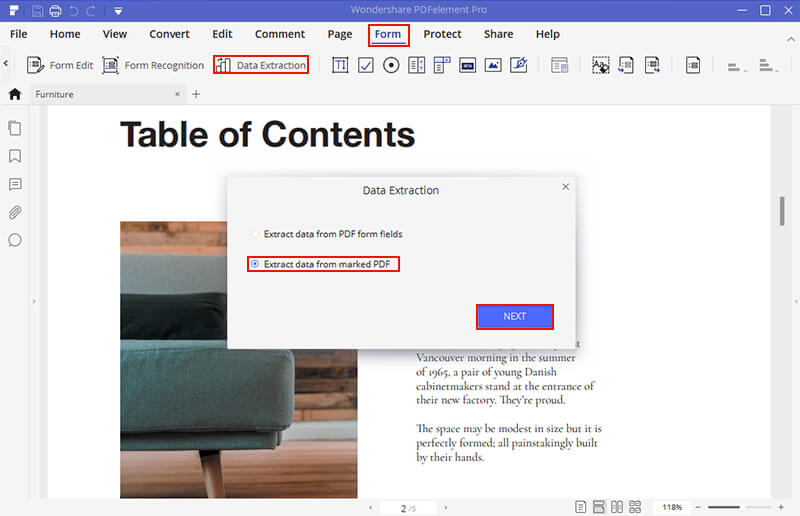
Step 3. PDF에서 Excel로 데이터 추출
다음 배치 프로세스 창에서 오른쪽에 표시된 영역을 보고 추출할 올바른 영역인지 확인할 수 있습니다. 그런 다음 "시작"버튼을 클릭하여 추출을 시작하십시오. PDF 파일에서 선택한 각 영역의 데이터를 한번에 추출해야합니다. 프로세스가 완료되면 "완료"를 클릭하십시오. 그런 다음 컴퓨터에서 CSV 파일을 찾아서 연 다음 원하는 다른 형식으로 다시 저장하십시오. PDF에서 Excel로 데이터를 추출하는 또 다른 방법이 있는데, 이는 PDFelement를 사용하여 PDF를 Excel로 변환하는 것입니다.
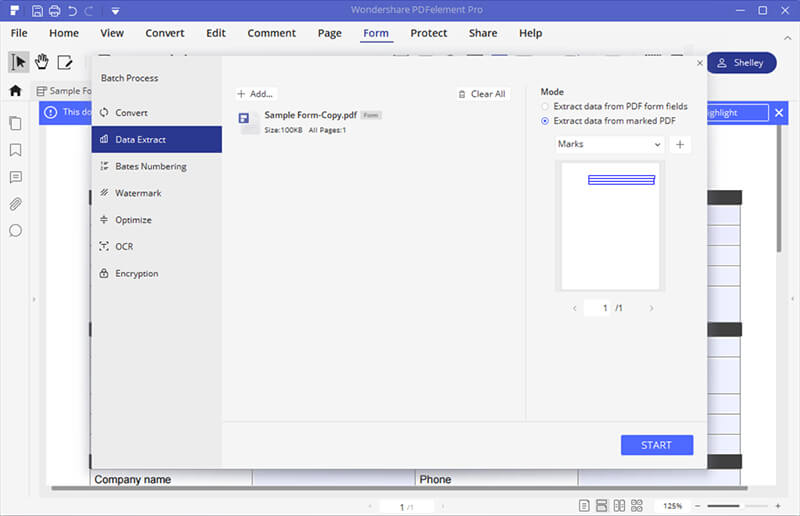
배치에서 PDF에서 Excel로 데이터 추출
Step 1. 여러 개의 PDF로드
PDFelement를 시작한 후 "일괄 처리"버튼을 클릭하면 "데이터 추출"탭에서 여러 개의 PDF 파일을 로드할 수 있습니다.
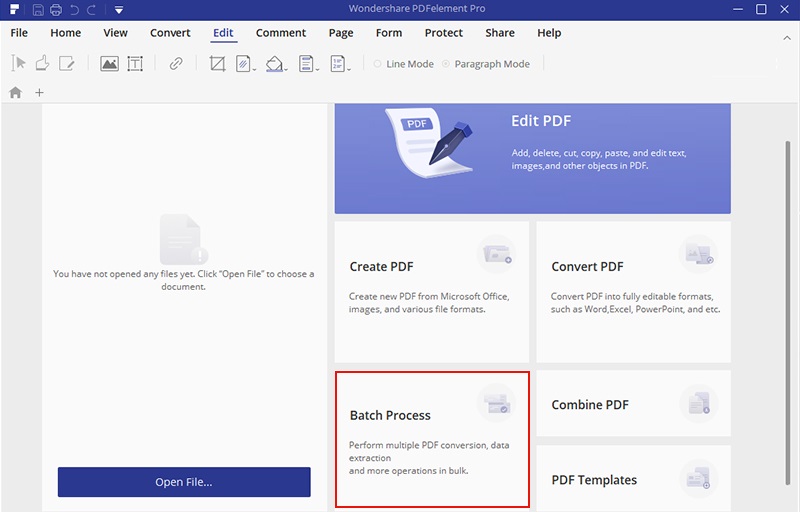
Step 2. 여러 PDF 파일에서 Excel로 데이터 추출
여러 PDF 파일에서 데이터를 직접 추출하려면 "PDF 양식 필드에서 데이터 추출" 또는 "표시된 PDF에서 데이터 추출"모드를 선택하십시오. 그런 다음 "시작"버튼을 눌러 실행하십시오.
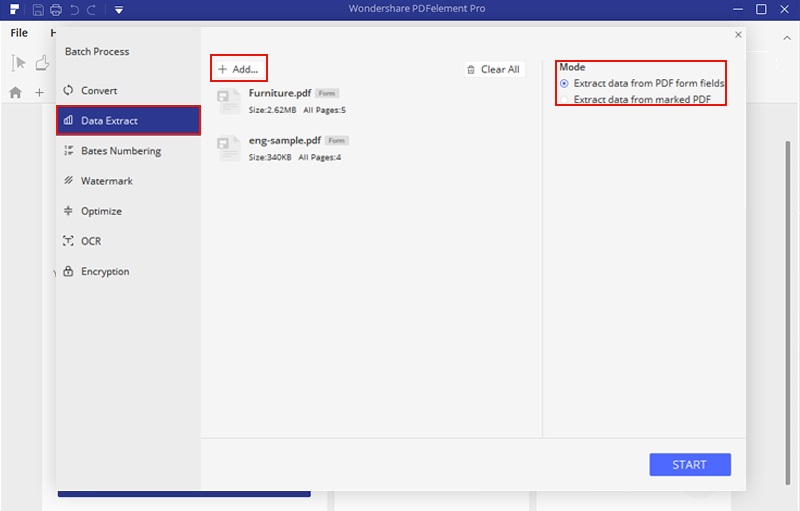
PDF에서 데이터 추출에 대한 영상 튜토리얼
PDFelement를 이용해 PDF 양식에서 데이터를 추출하는 이유
PDFelement는 한번의 클릭으로 단일 PDF 양식 또는 여러 PDF 양식에서 데이터를 추출할 수 있는 데이터 추출 기능으로 구축되었습니다. 또한 PDFelement를 사용하면 PDF 양식을 작성하고, PDF 양식을 편집하며 , 데이터를 PDF 양식으로 가져오고 전자 서명으로 디지털 서명할 수 있습니다.
핵심 기능:
- 베이트 번호 및 워터 마크, 변환, 보호 및 양식 데이터 추출의 일괄 처리를 수행할 수 있습니다.
- PDF에 주석을 달고 강조 표시하고 마크업할 수 있습니다.
- 서식을 유지하면서 PDF에서 텍스트나 이미지를 변경할 수 있습니다.
- 이미지 기반 파일을 인식하고 편집 가능한 OCR 플러그인이 포함되어 있습니다.
- PDF 파일을 Word, Excel, EPUB, PowerPoint, HTML 등과 같은 널리 사용되는 형식으로 변환할 수 있습니다.
- 페이지 회전, 페이지 삭제, 빈 페이지 삽입, 페이지 추출 및 페이지 자르기 가능합니다.
무료 체험하기 혹은 지금 바로 PDF엘리먼트 구매하기 !
무료 체험하기 혹은 지금 바로 PDF엘리먼트 구매하기
지금 바로 PDF엘리먼트 구매하기 !
지금 바로 PDF엘리먼트 구매하기 !
Elise Williams
chief Editor